windows官网win10系统重装教程
- 分类:Win10 教程 回答于: 2022年05月16日 11:10:00
win10官方系统是目前主流的操作系统,功能比较丰富,系统也比较稳定,因此不少网友都想安装该系统使用。那么win10官方系统如何安装?下面就演示下重装windows10官方系统教程步骤。
工具/原料:
系统版本:windows10系统
品牌型号:华硕VivoBook14
重装windows10官方系统教程:
1、网上搜索“windows10下载”找到微软官方的地址打开,然后选择立即下载工具。
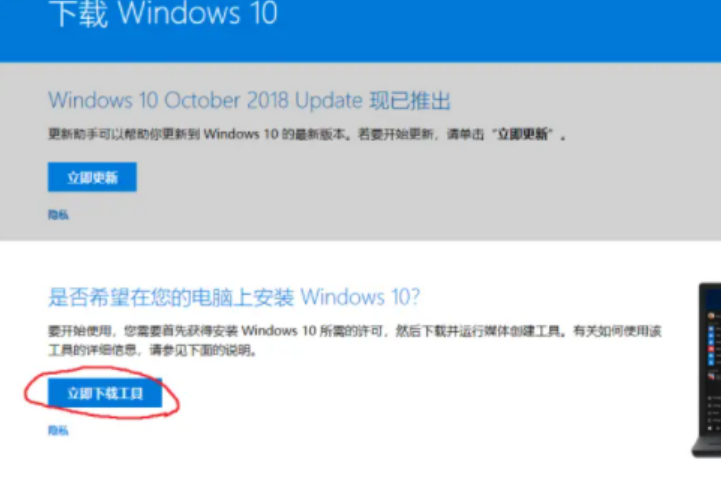
2、然后将工具下载好后,鼠标右键选择以管理员身份运行,选择同意协议进入下一步的安装步骤。

3、如果是全新安装的话,选择为另一台电脑安装介质(如果是升级自己的电脑泽可以选择升级此电脑),进入下一步。(这里是以全新安装为例)
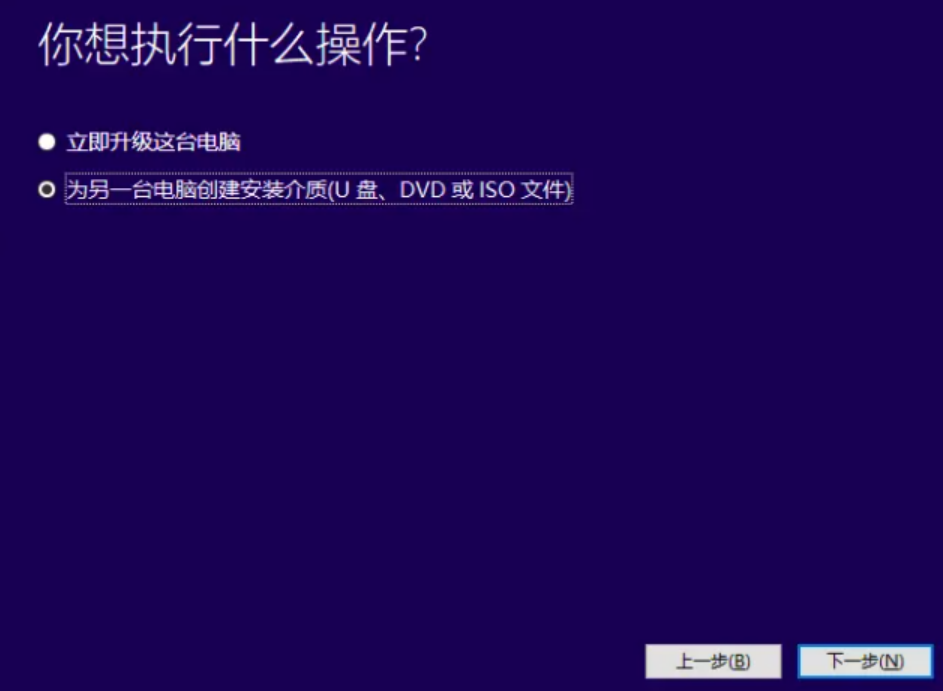
4、选择默认的语言,插入一个8G以上的空白u盘进电脑上,选择下一步。
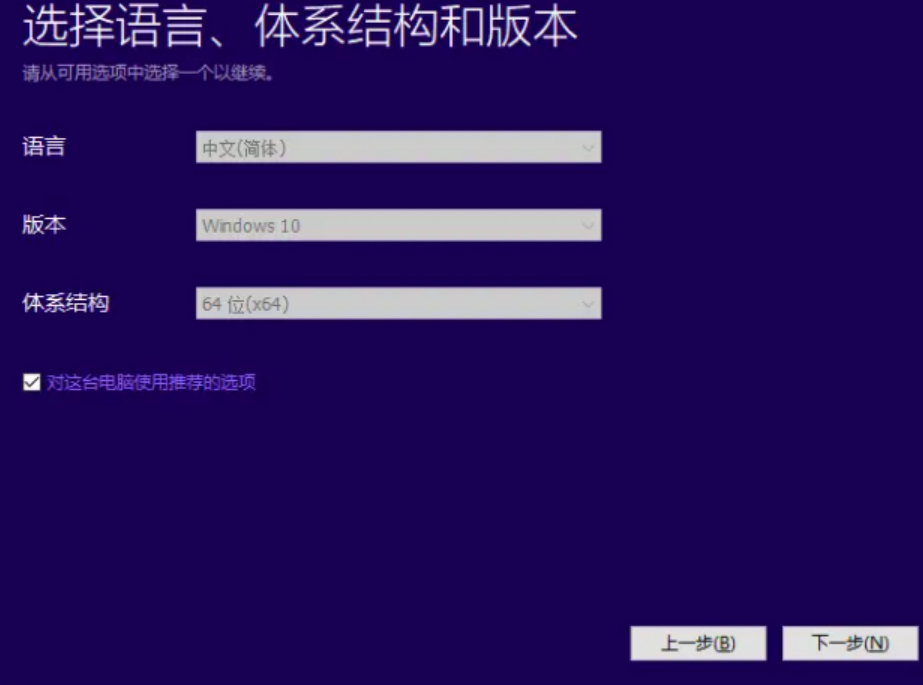
5、选择安装的介质为U盘,点击下一步。

6、然后工具便会开始下载win10镜像文件制作u盘启动盘,期间耐心等待即可。
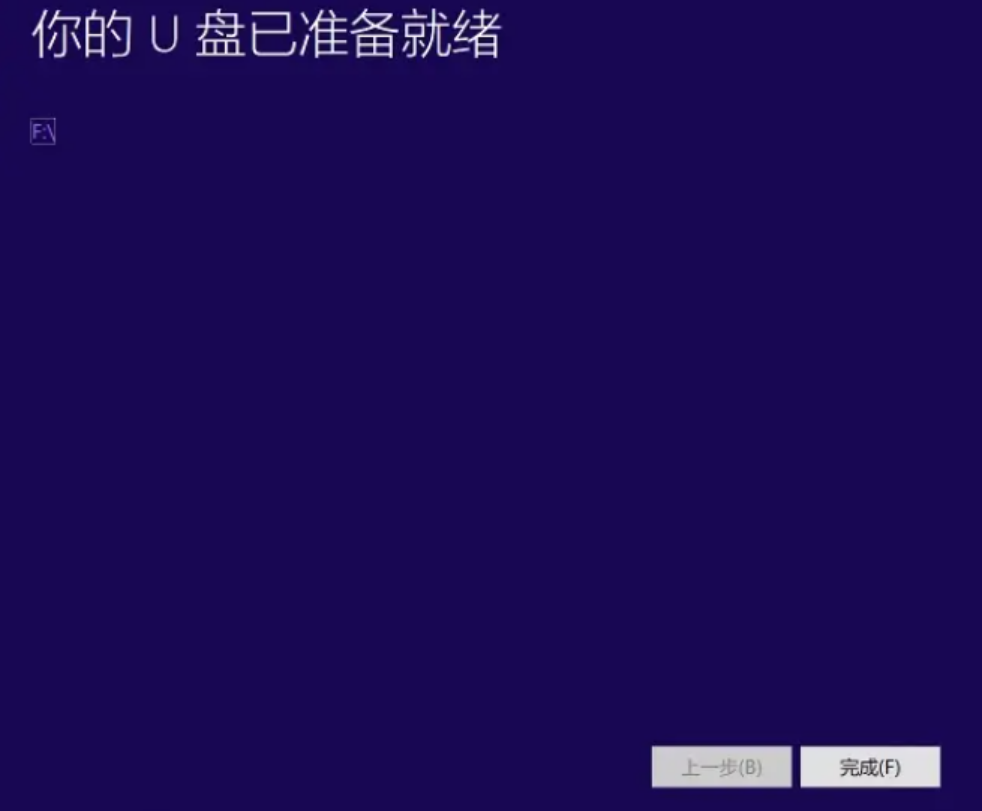
7、一般工具制作好后便会自动引导进入u盘启动安装系统。如果是升级自己的电脑则选择第一个选项,新电脑装系统则选择第二个仅安装windows。
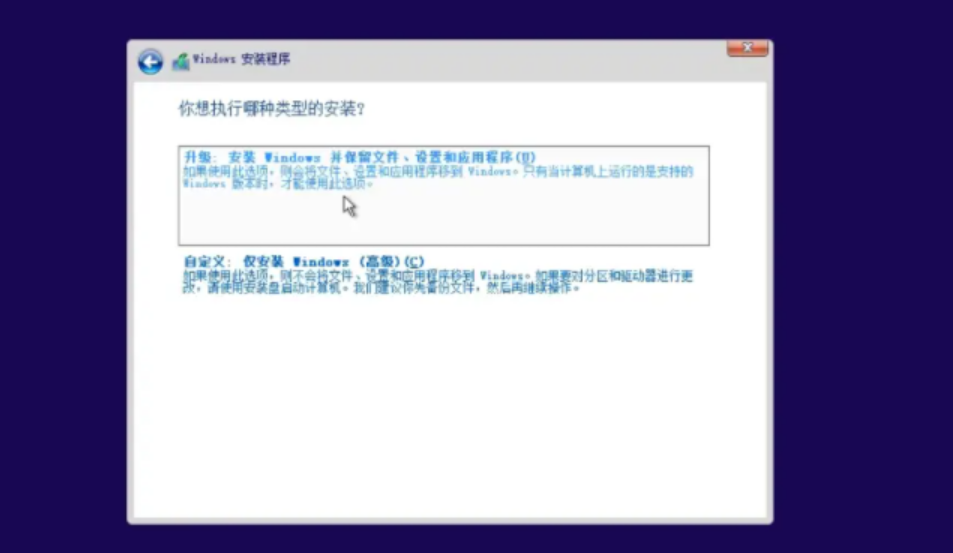
8、关于密钥,直接选择我没有密钥,后期可以在自行激活。

9、接着选择win10系统版本,一般个人使用的话都是选择win10专业版或家庭版即可。
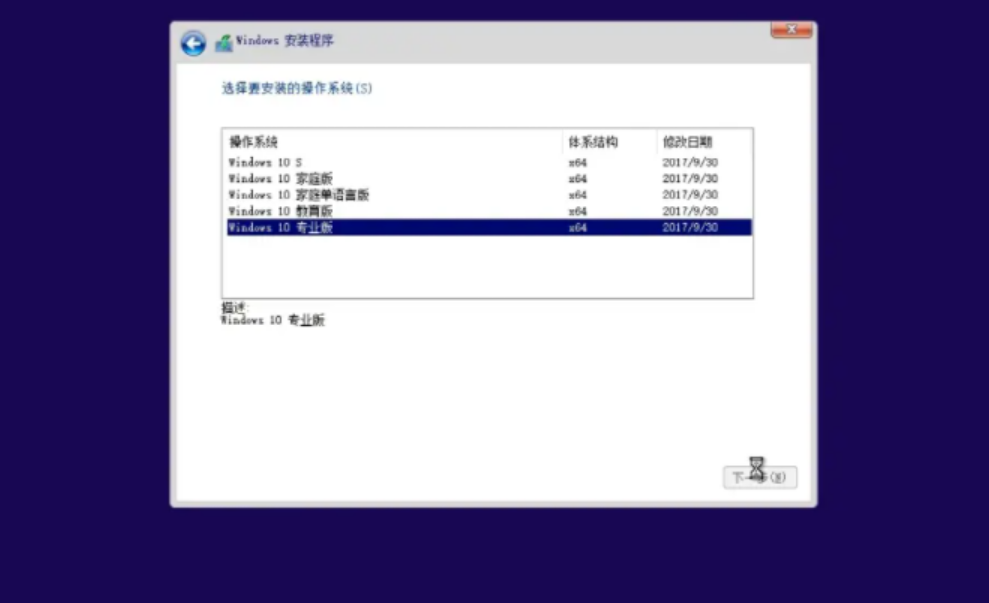
10、选择win10安装的位置,如果你的硬盘很大的话可以选择新建来直接进行分区,注意安装到c盘的话,建议至少预留50G以上的空间。
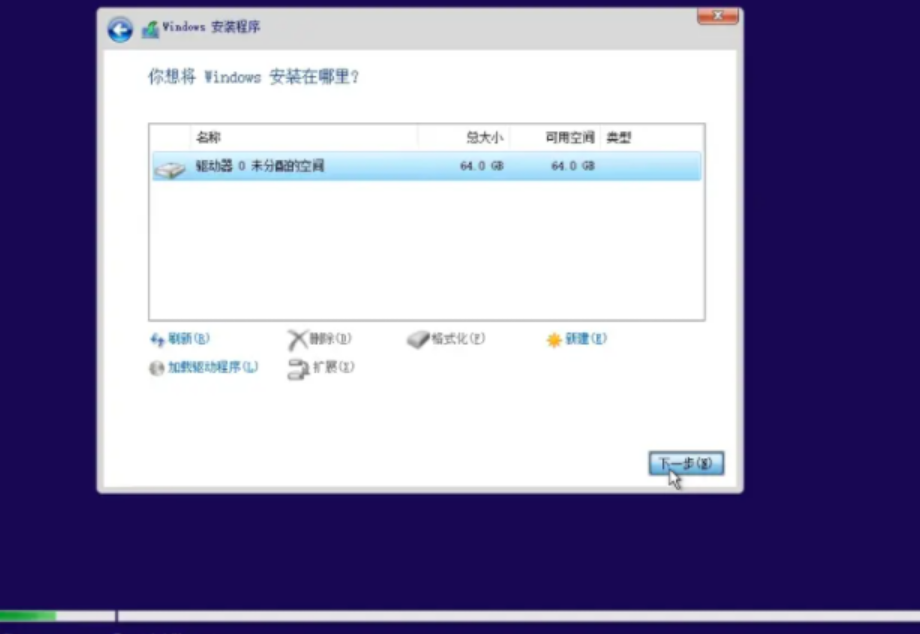
11、然后耐心等待安装完成。
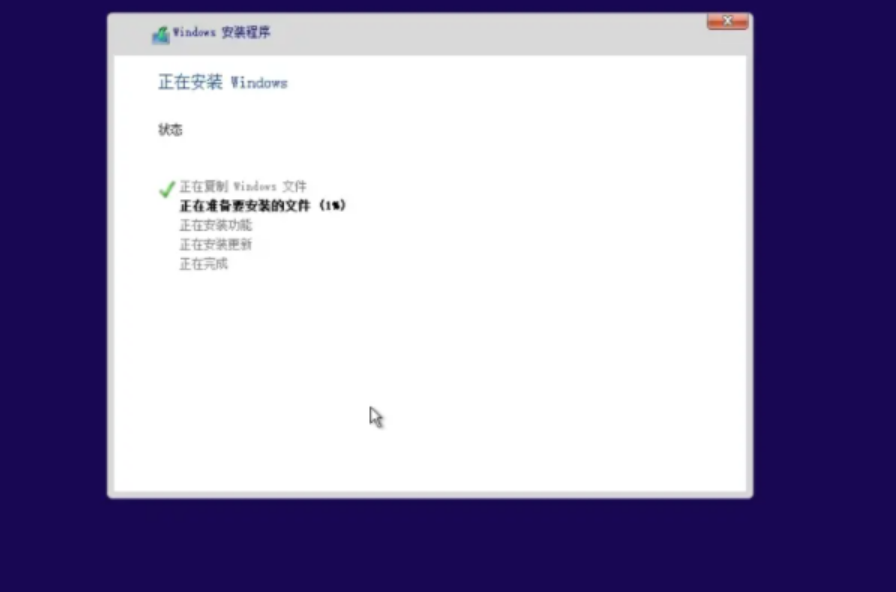
12、安装完成后就可以进入win10系统桌面使用了,进入桌面后可根据系统指引设置语言,时间和键盘首选项等。

总结:
上述就是重装windows10官方系统操作步骤,希望对大家有帮助。
 有用
26
有用
26


 小白系统
小白系统


 1000
1000 1000
1000 1000
1000 1000
1000 1000
1000 1000
1000 1000
1000 1000
1000 1000
1000 1000
1000猜您喜欢
- 如何升级windows10,小编教你win7如何..2018/01/16
- 联想miix325怎么重装win10系统..2021/04/29
- 升级win10系统会保留原来的文件吗..2022/09/24
- 局域网文件传输,小编教你局域网如何传..2018/09/07
- u盘重装系统win10步骤图解2022/04/28
- 戴尔win10电脑蓝屏代码0x000007e怎么..2021/02/07
相关推荐
- 热键是什么,小编教你电脑热键冲突被占..2018/06/29
- 兼容性疑难解答,小编教你win10删除右..2018/09/19
- 小白一键重装系统win10教程步骤..2021/11/22
- 如何重装win10系统2023/03/20
- 演示win10一键ghost系统重装教程..2021/10/30
- win10更新闪黑屏怎么回事2020/11/17

















